Como desinstalar completamente o Slack no Mac e Windows PC
Slack é um aplicativo de mensagens no local de trabalho voltado para os negócios, projetado principalmente para criar salas de bate-papo e se comunicar com os membros da equipe instantaneamente. Ele oferece uma maneira simples de enviar mensagens, compartilhar arquivos, criar canais para diferentes projetos e muito mais. Embora por diferentes razões, você queira desinstalar o Slack e exclua seus dados associados.
Se você não precisar mais da funcionalidade do software, poderá usar os 3 métodos fornecidos neste artigo para desinstalar o Slack do Mac e Windows PC com facilidade.
Parte 1: Maneira regular de desinstalar manualmente o Slack em um Mac
O Mac oferece uma maneira conveniente de desinstalar vários aplicativos, movendo-os para o Lixo. Você pode usar este método para remover rapidamente o Slack do seu Mac.
-
Antes de desinstalar o Slack no Mac, verifique se o Slack e seus programas relacionados não estão sendo executados em segundo plano. Depois disso, você pode clicar no botão em destaque ícone no Dock para abrir um em destaque janela.
-
Clique Aplicações no painel esquerdo e role para baixo para localizar o aplicativo Slack. Clique com o botão direito do mouse sobre ele e, em seguida, clique no botão Mover para o Lixo opção. Aqui você também pode optar por arrastar o Slack para a Lixeira para desinstalá-lo. Clique com o botão direito do mouse na Lixeira e escolha Esvaziar Lixo.
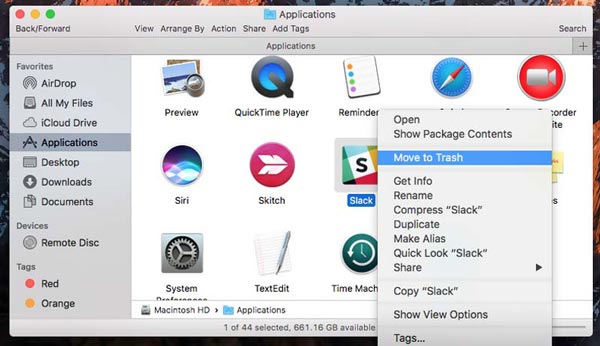
-
Para desinstalar completamente o Slack, você precisa remover manualmente todas as sobras do Mac. Aqui você deve abrir uma janela do Finder, clicar em Ir e depois escolher Ir para a Pasta. Entrar ~ / biblioteca na caixa de pesquisa e vá para o Library pasta.
-
No
Procurar por caixa, tipo
Slack para localizar todos os arquivos relacionados a ele. Selecione todos os dados associados e, em seguida, clique com o botão direito sobre eles, escolha
Mover para o Lixo para excluí-los. Da mesma forma, você precisa
Lixeira vazia no Mac para removê-los.
Parte 2: Maneira mais fácil de desinstalar completamente o Slack do Mac
Com o método acima, você pode desinstalar facilmente o Slack de um Mac. Mas você não pode garantir que excluiu todas as sobras do aplicativo. Considerando isso, aqui recomendamos fortemente o poderoso Mac Cleaner para ajudá-lo a desinstalar permanentemente o Slack e apagar todos os dados relacionados.

154,940 Downloads
Mac Cleaner - Desinstale o Slack Mac
- Desinstale o Slack no Mac e remova todos os dados associados.
- Exclua arquivos inúteis, duplicados, dados grandes e antigos e muito mais para liberar espaço no Mac.
- Monitore o status atual do Mac e otimize o desempenho do Mac em tempo real
- Remova vírus, adware, malware e outros para proteger o Mac.
-
Primeiro, você deve baixar gratuitamente e iniciar este software de desinstalação de aplicativos para Mac no seu Mac. É equipado com 3 recursos principais, Status, Cleaner e ToolKit. Você pode simplesmente clicar no Status para visualizar o status atual do seu Mac, como disco, CPU e memória.

-
Mac Cleaner é projetado com um específico Desinstalar funcionam em Conjunto de ferramentas para ajudá-lo a remover facilmente aplicativos do seu Mac. Você pode acessar o ToolKit e usá-lo para desinstalar o Slack.

-
Se você deseja arquivos indesejados e liberar espaço de armazenamento no Mac, acesse Limpador e, em seguida, selecione as diferentes opções oferecidas para remover arquivos inúteis, arquivos grandes e antigos, duplicatas e outros.

Com este Limpador de Mac recomendado, você pode desinstalar o Slack e excluir suas sobras. Mais importante, ele permite que você mantenha o Mac em bom estado, corrija vários problemas do macOS, proteja a privacidade e muito mais. Se você quiser desinstalar Homebrew do Mac, você também pode usar este software.
Parte 3. Como desinstalar o Slack de um PC com Windows 11/10/8/7
Se você estiver desinstalando o Slack de um computador com Windows, siga o seguinte guia.
Desinstale o Slack no computador com Windows 11 ou Windows 10
-
Clique no Windows ícone na tela inferior e, em seguida, escolha Configurações.
-
Ao entrar nas Configurações do Windows, clique no botão Apps e selecione o Aplicativos e recursos opção. Agora você precisa encontrar o aplicativo Slack, clique no botão Desinstalare siga as instruções na tela para removê-lo deste computador.
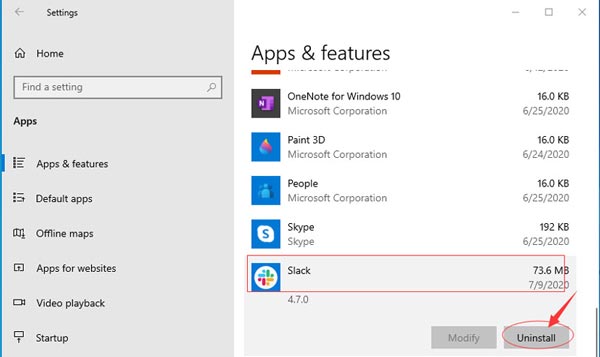
Desinstalar o Slack no Windows 8/7 PC
-
Em um PC com Windows 8 ou Windows 7, clique no botão Início ícone e, em seguida, vá para o Painel de controle.
-
Escolha o Programas opção e, em seguida, clique no Programas e Recursos. Role para baixo para localizar o Slack nos aplicativos listados.
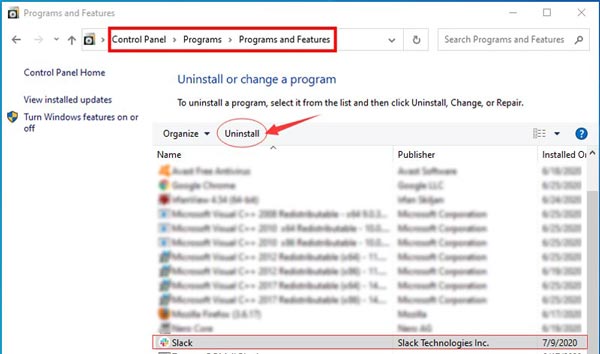
-
Clique em Slack para destacá-lo. Agora você pode clicar no Desinstalar e siga as instruções para confirmar sua operação.
Parte 4. Perguntas frequentes sobre como desinstalar o Slack
1. Como excluo uma conta do Slack no meu Mac?
Abra o aplicativo Slack no seu Mac e clique no nome do seu espaço de trabalho no canto superior esquerdo. Selecione a opção Perfil e conta no menu suspenso. No lado direito, ao lado de Editar perfil, clique no ícone Mais ações. Clique em Abrir configurações de conta, role para baixo para localizar a seção Desativar conta e clique no botão Desativar sua conta.
2. Como desinstalar o aplicativo Slack em um telefone Android?
Você pode desinstalar facilmente o app Slack no app Configurações do seu dispositivo Android. Abra o aplicativo Configurações e toque em Aplicativos e notificações. Escolha o aplicativo Slack e toque em Desinstalar.
3. Posso usar o Slack gratuitamente?
O Slack oferece uma versão gratuita para usar seus serviços com algumas limitações. Você precisa atualizar para um plano pago para acessar mais recursos.
Conclusão
Quando você quiser desinstalar o aplicativo Slack inteiramente, você também precisa remover todos os seus arquivos de serviço e outros dados associados. Você pode optar por removê-lo manualmente ou usar um desinstalador como o recomendado Mac Cleaner.
O que você acha deste post?
Excelente
Classificação: 4.5 / 5 (baseado nos votos 180)Siga-nos no
 Deixe seu comentário e participe de nossa discussão
Deixe seu comentário e participe de nossa discussão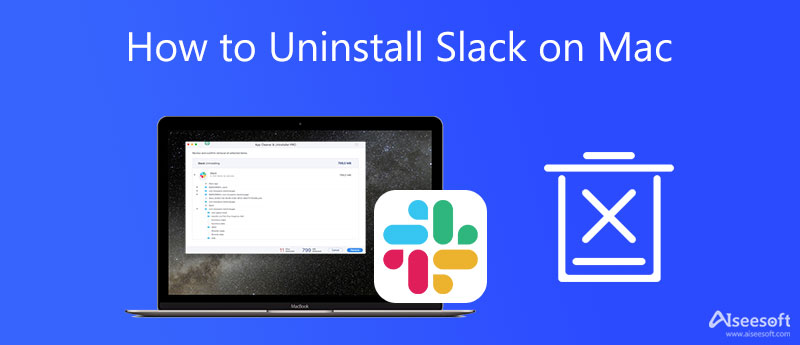
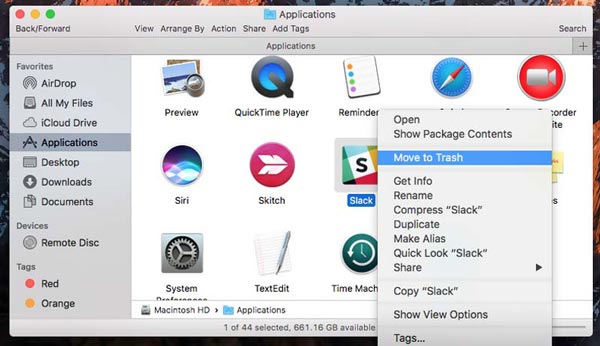

100% seguro. Sem anúncios.



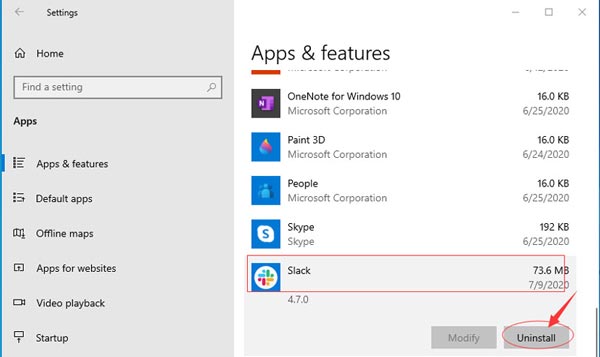
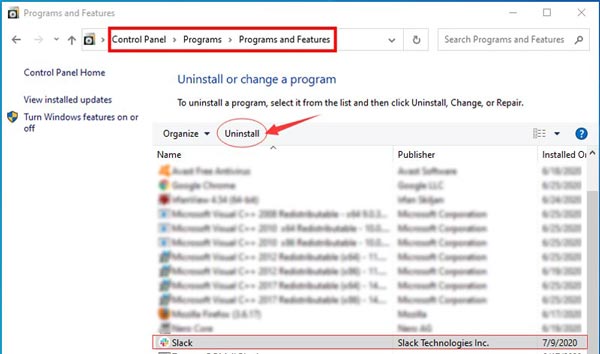

100% seguro. Sem anúncios.